Terjemahan disediakan oleh mesin penerjemah. Jika konten terjemahan yang diberikan bertentangan dengan versi bahasa Inggris aslinya, utamakan versi bahasa Inggris.
Mengonversi skema gudang data ke Amazon RDS menggunakan AWS SCT
AWS Schema Conversion Tool (AWS SCT) mengotomatiskan sebagian besar proses konversi skema gudang data Anda ke skema database Amazon RDS atau Aurora. Karena mesin basis data sumber dan target dapat memiliki banyak fitur dan kemampuan yang berbeda, cobalah AWS SCT untuk membuat skema yang setara dalam basis data target Anda sedapat mungkin. Jika tidak ada konversi langsung yang memungkinkan, AWS SCT berikan laporan penilaian dengan daftar tindakan yang mungkin untuk Anda ambil. Menggunakan AWS SCT, Anda dapat mengelola kunci, memetakan tipe data dan objek, dan membuat konversi manual.
AWS SCT dapat mengonversi skema gudang data berikut.
Amazon Redshift
Azure Synapse Analytics (versi 10)
BigQuery
Database Greenplum (versi 4.3)
Microsoft SQL Server (versi 2008 dan lebih tinggi)
Netezza (versi 7.0.3 dan lebih tinggi)
Oracle (versi 10.2 dan lebih tinggi)
Kepingan salju (versi 3)
Teradata (versi 13 dan lebih tinggi)
Vertica (versi 7.2 dan lebih tinggi)
Untuk informasi tentang mengonversi skema database pemrosesan transaksi online (OLTP), lihat. Mengonversi skema database di AWS Schema Conversion Tool
Untuk mengonversi skema gudang data, lakukan langkah-langkah berikut:
-
Tentukan strategi dan aturan pengoptimalan, dan tentukan aturan migrasi yang AWS SCT ingin Anda gunakan. Anda dapat mengatur aturan yang mengubah tipe data kolom, memindahkan objek dari satu skema ke skema lainnya, dan mengubah nama objek.
Anda dapat menentukan aturan pengoptimalan dan migrasi di Pengaturan. Untuk informasi selengkapnya tentang strategi pengoptimalan, Memilih strategi dan aturan pengoptimalan untuk digunakan AWS SCT lihat. untuk informasi selengkapnya tentang aturan migrasi, lihat Membuat aturan migrasi di AWS SCT
-
Berikan statistik pada gudang data sumber Anda sehingga AWS SCT dapat mengoptimalkan bagaimana gudang data Anda dikonversi. Anda dapat mengumpulkan statistik langsung dari database, atau mengunggah file statistik yang ada. Untuk informasi selengkapnya tentang penyediaan statistik gudang data, lihatMengumpulkan atau mengunggah statistik untuk AWS SCT.
-
Buat laporan penilaian migrasi database yang merinci elemen skema yang tidak dapat dikonversi secara otomatis. Anda dapat menggunakan laporan ini untuk mengidentifikasi di mana Anda perlu membuat skema secara manual di database target Anda yang kompatibel dengan basis data sumber Anda. Untuk informasi lebih lanjut tentang laporan penilaian, lihatMenggunakan laporan penilaian di AWS Schema Conversion Tool.
-
Konversi skema. AWS SCT membuat versi lokal dari skema yang dikonversi untuk Anda tinjau, tetapi tidak menerapkannya ke database target Anda sampai Anda siap. Untuk informasi selengkapnya tentang mengonversi, lihat Mengonversi skema Anda menggunakan AWS SCT
-
Setelah mengonversi skema, Anda dapat mengelola dan mengedit kunci Anda. Manajemen kunci adalah jantung dari konversi gudang data. Untuk informasi selengkapnya tentang mengelola kunci, lihatMengelola dan menyesuaikan kunci di AWS SCT.
-
Jika Anda memiliki elemen skema yang tidak dapat dikonversi secara otomatis, Anda memiliki dua pilihan: memperbarui skema sumber dan kemudian mengonversi lagi, atau membuat elemen skema yang setara dalam database target Anda. Untuk informasi selengkapnya tentang mengonversi elemen skema secara manual, lihat. Menangani konversi manual di AWS SCT Untuk informasi selengkapnya tentang memperbarui skema sumber Anda, lihatMemperbarui dan menyegarkan skema konversi Anda di AWS SCT.
-
Ketika Anda siap, Anda dapat menerapkan skema yang dikonversi ke database target Anda. Untuk informasi selengkapnya tentang menyimpan dan menerapkan skema yang dikonversi, lihatMenyimpan dan menerapkan skema konversi Anda di AWS SCT.
Izin untuk Amazon Redshift sebagai target
Izin yang diperlukan untuk Amazon Redshift sebagai target tercantum sebagai berikut:
-
CREATE ON DATABASE — memungkinkan untuk membuat skema baru dalam database.
-
CREATE ON SCHEMA — memungkinkan untuk membuat objek dalam skema database.
-
PEMBERIAN PENGGUNAAN PADA BAHASA - memungkinkan untuk membuat fungsi dan prosedur baru dalam database.
-
BERIKAN PILIH PADA SEMUA TABEL DALAM SKEMA pg_catalog — memberi pengguna informasi sistem tentang cluster Amazon Redshift.
-
GRANT SELECT ON pg_class_info - menyediakan pengguna dengan informasi tentang gaya distribusi tabel.
Anda dapat menggunakan contoh kode berikut untuk membuat pengguna database dan memberikan izin.
CREATE USERuser_namePASSWORDyour_password; GRANT CREATE ON DATABASEdb_nameTOuser_name; GRANT CREATE ON SCHEMAschema_nameTOuser_name; GRANT USAGE ON LANGUAGE plpythonu TOuser_name; GRANT USAGE ON LANGUAGE plpgsql TOuser_name; GRANT SELECT ON ALL TABLES IN SCHEMA pg_catalog TOuser_name; GRANT SELECT ON pg_class_info TOuser_name; GRANT SELECT ON sys_serverless_usage TOuser_name; GRANT SELECT ON pg_database_info TOuser_name; GRANT SELECT ON pg_statistic TOuser_name;
Pada contoh sebelumnya, ganti user_name dengan nama pengguna Anda. Kemudian, ganti db_name dengan nama database Amazon Redshift target Anda. Selanjutnya, ganti schema_name dengan nama skema Amazon Redshift Anda. Ulangi GRANT CREATE ON SCHEMA operasi untuk setiap skema target di mana Anda akan menerapkan kode yang dikonversi atau memigrasikan data. Akhirnya, ganti your_password dengan kata sandi yang aman.
Anda dapat menerapkan paket ekstensi pada basis data Amazon Redshift target Anda. Paket ekstensi adalah modul add-on yang mengemulasi fungsi basis data sumber yang diperlukan saat mengonversi objek ke Amazon Redshift. Untuk informasi selengkapnya, lihat Menggunakan paket ekstensi dengan AWS Schema Conversion Tool.
Untuk operasi ini, AWS SCT perlu izin untuk mengakses bucket Amazon S3 atas nama Anda. Untuk memberikan izin ini, buat pengguna AWS Identity and Access Management (IAM) dengan kebijakan berikut.
{ "Version":"2012-10-17", "Statement":[ { "Effect":"Allow", "Action":[ "s3:DeleteObject", "s3:GetObject", "s3:ListBucket", "s3:PutObject" ], "Resource":[ "arn:aws:s3:::aws-sct-*" ] }, { "Effect":"Allow", "Action":[ "s3:ListAllMyBuckets" ], "Resource":"" } ] }
Memilih strategi dan aturan pengoptimalan untuk digunakan AWS SCT
Untuk mengoptimalkan cara AWS Schema Conversion Tool mengonversi skema gudang data Anda, Anda dapat memilih strategi dan aturan yang Anda inginkan untuk digunakan alat tersebut. Setelah mengonversi skema Anda, dan meninjau kunci yang disarankan, Anda dapat menyesuaikan aturan atau mengubah strategi Anda untuk mendapatkan hasil yang Anda inginkan.
Untuk memilih strategi dan aturan pengoptimalan Anda
-
Pilih Pengaturan, lalu pilih Pengaturan Proyek. Kotak dialog Pengaturan proyek saat ini muncul.
-
Di panel kiri, pilih Strategi Optimasi. Strategi optimasi muncul di panel kanan dengan default yang dipilih.
-
Untuk Sektor Strategi, pilih strategi optimasi yang ingin Anda gunakan. Anda dapat memilih dari opsi berikut:
-
Gunakan metadata, abaikan informasi statistik — Dalam strategi ini, hanya informasi dari metadata yang digunakan untuk keputusan optimasi. Misalnya, jika ada lebih dari satu indeks pada tabel sumber, urutan pengurutan database sumber digunakan, dan indeks pertama menjadi kunci distribusi.
-
Abaikan metadata, gunakan informasi statistik — Dalam strategi ini, keputusan optimasi berasal dari informasi statistik saja. Strategi ini hanya berlaku untuk tabel dan kolom yang statistiknya disediakan. Untuk informasi selengkapnya, lihat Mengumpulkan atau mengunggah statistik untuk AWS SCT.
-
Gunakan metadata dan gunakan informasi statistik — Dalam strategi ini, metadata dan statistik digunakan untuk keputusan optimasi.
-
-
Setelah Anda memilih strategi optimasi Anda, Anda dapat memilih aturan yang ingin Anda gunakan. Anda dapat memilih dari opsi berikut:
Pilih Distribution Key dan Sort Keys menggunakan metadata
Pilih tabel fakta dan dimensi yang sesuai untuk pemeriksaan
Menganalisis kardinalitas kolom indeks
Temukan tabel dan kolom yang paling sering digunakan dari tabel log kueri
Untuk setiap aturan, Anda dapat memasukkan bobot untuk kunci sortir dan bobot untuk kunci distribusi. AWS SCT menggunakan bobot yang Anda pilih saat mengubah skema Anda. Kemudian, ketika Anda meninjau kunci yang disarankan, jika Anda tidak puas dengan hasilnya, Anda dapat kembali ke sini dan mengubah pengaturan Anda. Untuk informasi selengkapnya, lihat Mengelola dan menyesuaikan kunci di AWS SCT.
Mengumpulkan atau mengunggah statistik untuk AWS SCT
Untuk mengoptimalkan cara AWS Schema Conversion Tool mengonversi skema gudang data Anda, Anda dapat memberikan statistik dari basis data sumber yang dapat digunakan alat tersebut. Anda dapat mengumpulkan statistik langsung dari database, atau mengunggah file statistik yang ada.
Untuk menyediakan dan meninjau statistik
-
Buka proyek Anda dan sambungkan ke database sumber Anda.
-
Pilih objek skema dari panel kiri proyek Anda, dan buka menu konteks (klik kanan) untuk objek tersebut. Pilih Kumpulkan Statistik atau Unggah Statistik seperti yang ditunjukkan berikut.

-
Pilih objek skema dari panel kiri proyek Anda, lalu pilih tab Statistik. Anda dapat meninjau statistik untuk objek tersebut.
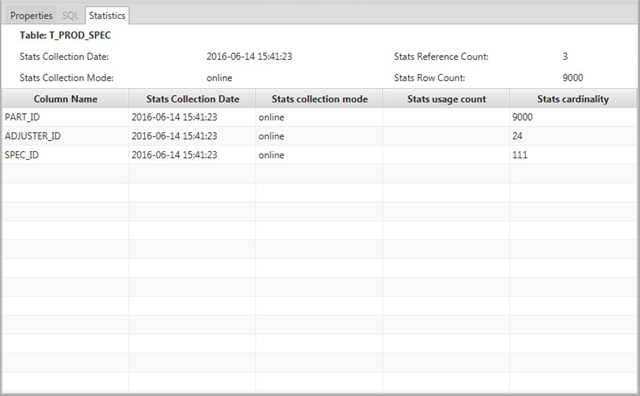
Kemudian, ketika Anda meninjau kunci yang disarankan, jika Anda tidak puas dengan hasilnya, Anda dapat mengumpulkan statistik tambahan dan mengulangi prosedur ini. Untuk informasi selengkapnya, lihat Mengelola dan menyesuaikan kunci di AWS SCT.
Membuat aturan migrasi di AWS SCT
Sebelum mengonversi skema AWS SCT, Anda dapat mengatur aturan migrasi. Aturan migrasi dapat melakukan hal-hal seperti mengubah tipe data kolom, memindahkan objek dari satu skema ke skema lainnya, dan mengubah nama objek. Misalnya, anggaplah Anda memiliki satu set tabel dalam skema sumber Anda bernamatest_TABLE_NAME. Anda dapat mengatur aturan yang mengubah awalan test_ ke awalan demo_ dalam skema target.
catatan
Anda dapat membuat aturan migrasi hanya untuk mesin basis data sumber dan target yang berbeda.
Anda dapat membuat aturan migrasi yang melakukan tugas-tugas berikut:
-
Menambahkan, menghapus, atau mengganti awalan
-
Menambahkan, menghapus, atau mengganti sufiks
-
Ubah pemeriksaan kolom
-
Ubah tipe data
-
Mengubah panjang
char,varchar,nvarchar, dan tipestringdata -
Pindahkan objek
-
Ganti nama objek
Anda dapat membuat aturan migrasi untuk objek berikut:
-
Basis Data
-
Skema
-
Tabel
-
Kolom
Membuat aturan migrasi
Anda dapat membuat aturan migrasi dan menyimpan aturan sebagai bagian dari proyek Anda. Dengan proyek Anda terbuka, gunakan prosedur berikut untuk membuat aturan migrasi.
Untuk membuat aturan migrasi
-
Pada menu Tampilan, pilih Tampilan pemetaan.
-
Dalam pemetaan Server, pilih sepasang server sumber dan target.
-
Pilih Aturan migrasi baru. Kotak dialog aturan Transformasi muncul.
-
Pilih Tambahkan aturan baru. Baris baru ditambahkan ke daftar aturan.
-
Konfigurasikan aturan Anda:
-
Untuk Nama, masukkan nama untuk topik Anda.
-
Untuk Untuk, pilih jenis objek yang aturan berlaku.
-
Untuk tempat, masukkan filter untuk diterapkan ke objek sebelum menerapkan aturan migrasi. Klausa where dievaluasi dengan menggunakan klausa like. Anda dapat memasukkan nama yang tepat untuk memilih satu objek, atau Anda dapat memasukkan pola untuk memilih beberapa objek.
Bidang yang tersedia untuk klausa where berbeda tergantung pada jenis objek. Misalnya, jika jenis objek adalah skema hanya ada satu bidang yang tersedia, untuk nama skema.
-
Untuk Tindakan, pilih jenis aturan migrasi yang ingin Anda buat.
-
Tergantung pada jenis aturan, masukkan satu atau dua nilai tambahan. Misalnya, untuk mengganti nama objek, masukkan nama baru objek. Untuk mengganti awalan, masukkan awalan lama dan awalan baru.
-
-
Setelah mengonfigurasi aturan migrasi, pilih Simpan untuk menyimpan aturan Anda. Anda juga dapat memilih Batal untuk membatalkan perubahan Anda.

-
Setelah Anda selesai menambahkan, mengedit, dan menghapus aturan, pilih Simpan Semua untuk menyimpan semua perubahan Anda.
-
Pilih Tutup untuk menutup kotak dialog Aturan transformasi.
Anda dapat menggunakan ikon sakelar untuk mematikan aturan migrasi tanpa menghapusnya. Anda dapat menggunakan ikon salin untuk menduplikasi aturan migrasi yang ada. Anda dapat menggunakan ikon pensil untuk mengedit aturan migrasi yang ada. Anda dapat menggunakan ikon hapus untuk menghapus aturan migrasi yang ada. Untuk menyimpan perubahan apa pun yang Anda buat pada aturan migrasi, pilih Simpan Semua.
Mengekspor aturan migrasi
Jika Anda menggunakan AWS Database Migration Service (AWS DMS) untuk memigrasikan data dari database sumber ke database target, Anda dapat memberikan informasi tentang aturan migrasi ke AWS DMS. Untuk informasi selengkapnya tentang tugas, lihat Bekerja dengan tugas AWS Database Migration Service replikasi.
Untuk mengekspor aturan migrasi
-
Dalam AWS Schema Conversion Tool, pilih Mapping View pada menu View.
-
Di Aturan migrasi, pilih aturan migrasi, lalu pilih Ubah aturan migrasi.
-
Pilih Ekspor skrip untuk AWS DMS.
-
Jelajahi lokasi tempat Anda ingin menyimpan skrip, lalu pilih Simpan. Aturan migrasi Anda disimpan sebagai skrip JSON yang dapat digunakan oleh AWS DMS.
Mengonversi skema Anda menggunakan AWS SCT
Setelah Anda menghubungkan proyek Anda ke database sumber dan database target Anda, AWS Schema Conversion Tool proyek Anda menampilkan skema dari database sumber Anda di panel kiri. Skema disajikan dalam format tampilan pohon, dan setiap simpul pohon dimuat dengan lambat. Ketika Anda memilih node dalam tampilan pohon, AWS SCT meminta informasi skema dari database sumber Anda pada saat itu.
Anda dapat memilih item skema dari database sumber Anda dan kemudian mengonversi skema menjadi skema setara untuk mesin database database target Anda. Anda dapat memilih item skema apa pun dari database sumber Anda untuk dikonversi. Jika item skema yang Anda pilih bergantung pada item induk, maka buat AWS SCT juga skema untuk item induk. Misalnya, jika Anda memilih kolom dari tabel untuk dikonversi AWS SCT , maka buat skema untuk kolom, tabel tempat kolom berada, dan database tempat tabel berada.
Mengubah skema
Untuk mengonversi skema dari basis data sumber Anda, pilih kotak centang untuk nama skema yang akan dikonversi. Selanjutnya, pilih skema ini dari panel kiri proyek Anda. AWS SCT menyoroti nama skema dengan warna biru. Buka menu konteks (klik kanan) untuk skema, dan pilih Konversi skema, seperti yang ditunjukkan berikut.
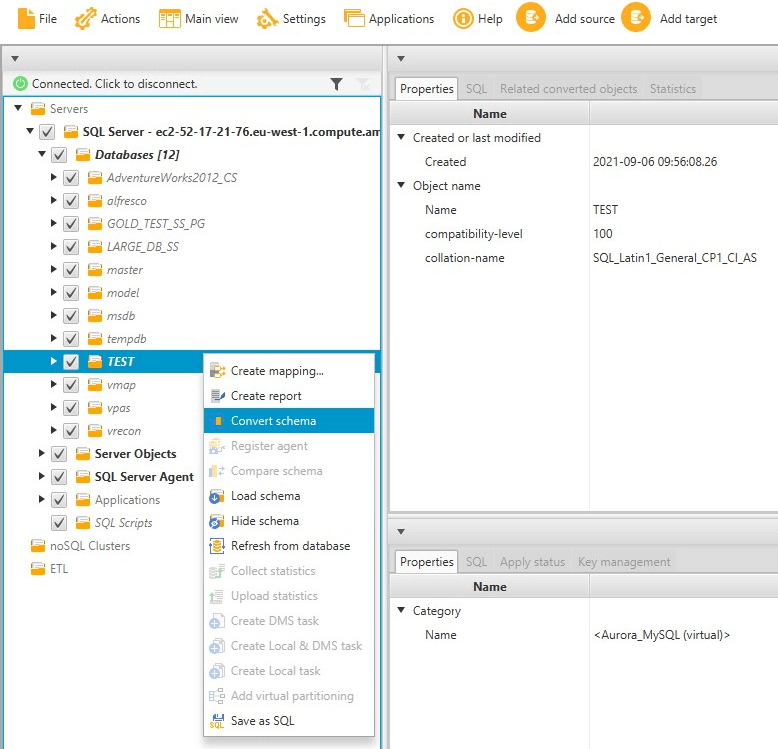
Setelah Anda mengonversi skema dari database sumber Anda, Anda dapat memilih item skema dari panel kiri proyek Anda dan melihat skema yang dikonversi di panel tengah proyek Anda. Panel bawah tengah menampilkan properti dan perintah SQL untuk membuat skema dikonversi, seperti yang ditunjukkan berikut.
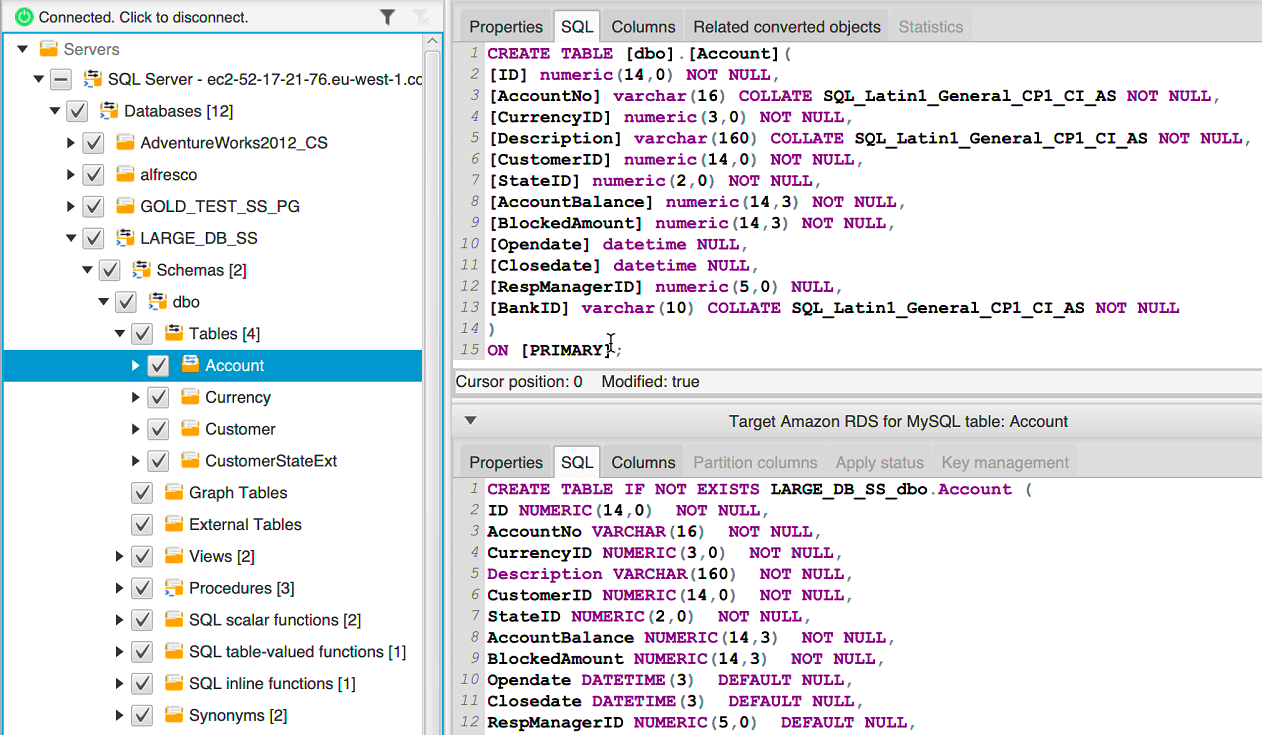
Setelah Anda mengubah skema Anda, Anda dapat menyimpan proyek Anda. Informasi skema dari database sumber Anda disimpan dengan proyek Anda. Fungsionalitas ini berarti Anda dapat bekerja offline tanpa terhubung ke database sumber Anda. AWS SCT menghubungkan ke database sumber Anda untuk memperbarui skema dalam proyek Anda jika Anda memilih Refresh from Database untuk database sumber Anda. Untuk informasi selengkapnya, lihat Memperbarui dan menyegarkan skema konversi Anda di AWS SCT.
Anda dapat membuat laporan penilaian migrasi database dari item yang tidak dapat dikonversi secara otomatis. Laporan penilaian berguna untuk mengidentifikasi dan menyelesaikan item skema yang tidak dapat dikonversi secara otomatis. Untuk informasi selengkapnya, lihat Menggunakan laporan penilaian di AWS Schema Conversion Tool.
Saat AWS SCT menghasilkan skema yang dikonversi, itu tidak segera menerapkannya ke database target. Sebagai gantinya, skema yang dikonversi disimpan secara lokal sampai Anda siap menerapkannya ke database target. Untuk informasi selengkapnya, lihat Menerapkan skema konversi Anda.
Mengedit skema yang dikonversi
Anda dapat mengedit skema yang dikonversi dan menyimpan perubahan sebagai bagian dari proyek Anda.
Untuk mengedit skema yang dikonversi
-
Di panel kiri yang menampilkan skema dari database sumber Anda, pilih item skema yang ingin Anda edit skema yang dikonversi.
-
Di panel tengah bawah yang menampilkan skema yang dikonversi untuk item yang dipilih, pilih tab SQL.
-
Dalam teks yang ditampilkan untuk tab SQL, ubah skema sesuai kebutuhan. Skema secara otomatis disimpan dengan proyek Anda saat Anda memperbaruinya.
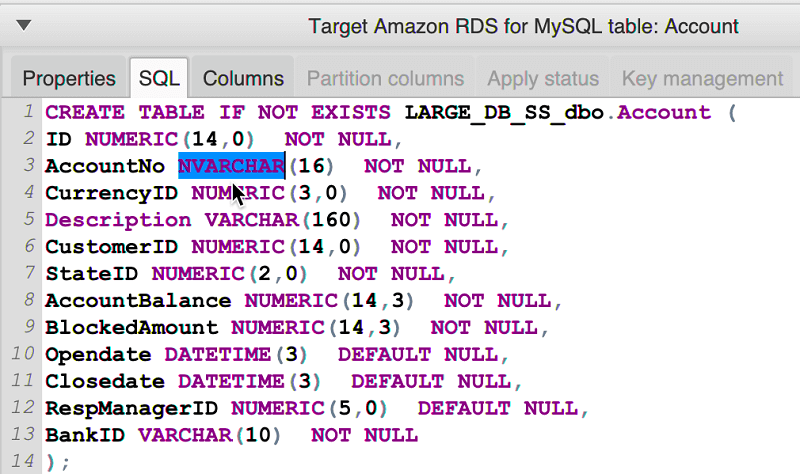
Perubahan yang Anda buat pada skema yang dikonversi disimpan dengan proyek Anda saat Anda melakukan pembaruan. Jika Anda baru mengonversi item skema dari basis data sumber Anda, dan Anda telah membuat pembaruan ke skema yang dikonversi sebelumnya untuk item tersebut, pembaruan yang ada akan digantikan oleh item skema yang baru dikonversi berdasarkan basis data sumber Anda.
Membersihkan skema yang dikonversi
Sampai Anda menerapkan skema ke database target Anda, AWS SCT hanya menyimpan skema yang dikonversi secara lokal di proyek Anda. Anda dapat menghapus skema yang direncanakan dari proyek Anda dengan memilih node tampilan pohon untuk database target Anda, lalu memilih Refresh from Database. Karena tidak ada skema yang ditulis ke database target Anda, penyegaran dari database akan menghapus elemen skema yang direncanakan dalam AWS SCT proyek Anda agar sesuai dengan apa yang ada di database target Anda.
Mengelola dan menyesuaikan kunci di AWS SCT
Setelah Anda mengonversi skema Anda dengan AWS Schema Conversion Tool, Anda dapat mengelola dan mengedit kunci Anda. Manajemen kunci adalah jantung dari konversi gudang data.
Untuk mengelola kunci, pilih tabel di database target Anda, lalu pilih tab Manajemen Kunci seperti yang ditunjukkan berikut.

Panel kiri berisi saran utama, dan mencakup peringkat kepercayaan untuk setiap saran. Anda dapat memilih salah satu saran, atau Anda dapat menyesuaikan kunci dengan mengeditnya di panel kanan.
Jika pilihan untuk kunci tidak terlihat seperti yang Anda harapkan, Anda dapat mengedit strategi pengoptimalan edit Anda, dan kemudian mencoba lagi konversi. Untuk informasi selengkapnya, lihat Memilih strategi dan aturan pengoptimalan untuk digunakan AWS SCT.
Topik terkait
Membuat dan menggunakan laporan penilaian di AWS SCT
AWS Schema Conversion Tool Membuat laporan penilaian migrasi database untuk membantu Anda mengonversi skema. Laporan penilaian migrasi database memberikan informasi penting tentang konversi skema dari database sumber Anda ke database target Anda. Laporan ini merangkum semua tugas konversi skema dan merinci item tindakan untuk skema yang tidak dapat dikonversi ke mesin DB database target Anda. Laporan ini juga mencakup perkiraan jumlah upaya yang diperlukan untuk menulis kode yang setara dalam database target Anda yang tidak dapat dikonversi secara otomatis.
Membuat laporan penilaian migrasi database
Gunakan prosedur berikut untuk membuat laporan penilaian migrasi database.
Untuk membuat laporan penilaian migrasi database
-
Di panel kiri yang menampilkan skema dari database sumber Anda, pilih objek skema untuk membuat laporan penilaian.
-
Buka menu konteks (klik kanan) untuk objek, lalu pilih Buat Laporan.
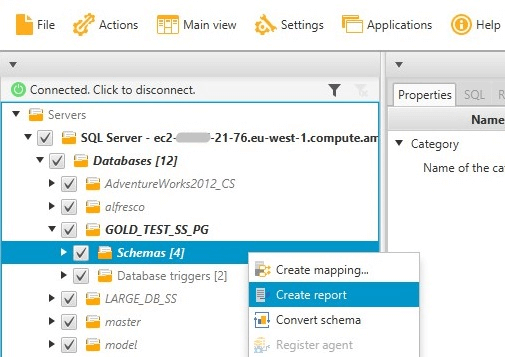
Ringkasan laporan penilaian
Setelah Anda membuat laporan penilaian, tampilan laporan penilaian akan terbuka, menampilkan tab Ringkasan. Tab Ringkasan menampilkan informasi ringkasan dari laporan penilaian migrasi database. Ini menunjukkan item yang dikonversi secara otomatis, dan item yang tidak dikonversi secara otomatis.
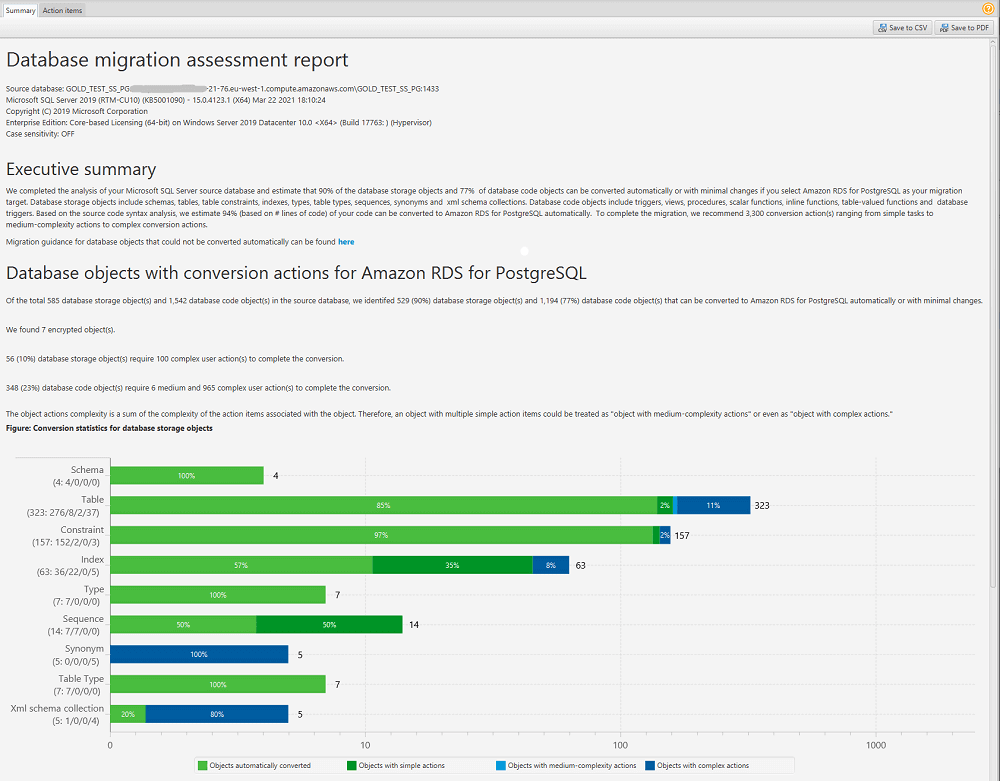
Untuk item skema yang tidak dapat dikonversi secara otomatis ke mesin basis data target, ringkasan mencakup perkiraan upaya yang diperlukan untuk membuat item skema dalam instans DB target Anda yang setara dengan yang ada di sumber Anda.
Laporan tersebut mengkategorikan perkiraan waktu untuk mengonversi item skema ini sebagai berikut:
-
Simple — Tindakan yang dapat diselesaikan dalam waktu kurang dari satu jam.
-
Medium — Tindakan yang lebih kompleks dan dapat diselesaikan dalam satu hingga empat jam.
-
Signifikan — Tindakan yang sangat kompleks dan membutuhkan waktu lebih dari empat jam untuk menyelesaikannya.
Item tindakan laporan penilaian
Tampilan laporan penilaian juga menyertakan tab Item Tindakan. Tab ini berisi daftar item yang tidak dapat dikonversi secara otomatis ke mesin database database target Anda. Jika Anda memilih item tindakan dari daftar, AWS SCT sorot item dari skema Anda yang berlaku untuk item tindakan.
Laporan ini juga berisi rekomendasi tentang cara mengonversi item skema secara manual. Untuk informasi selengkapnya tentang memutuskan cara menangani konversi manual, lihatMenangani konversi manual di AWS SCT.
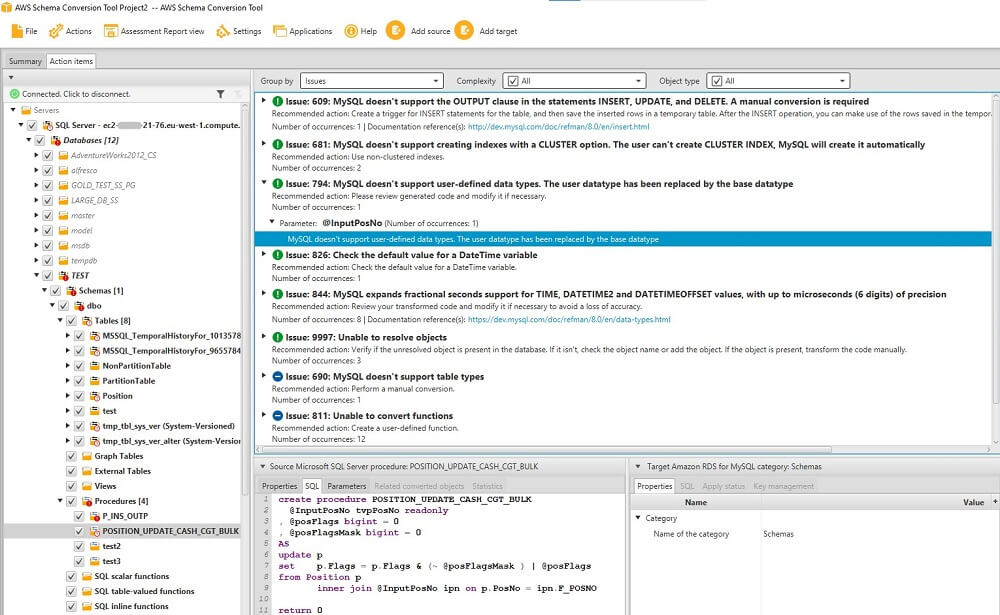
Menyimpan laporan penilaian
Anda dapat menyimpan salinan lokal laporan penilaian migrasi database sebagai file PDF atau file nilai yang dipisahkan koma (CSV). File CSV hanya berisi informasi item tindakan. File PDF berisi informasi ringkasan dan item tindakan, seperti yang ditunjukkan pada contoh berikut.
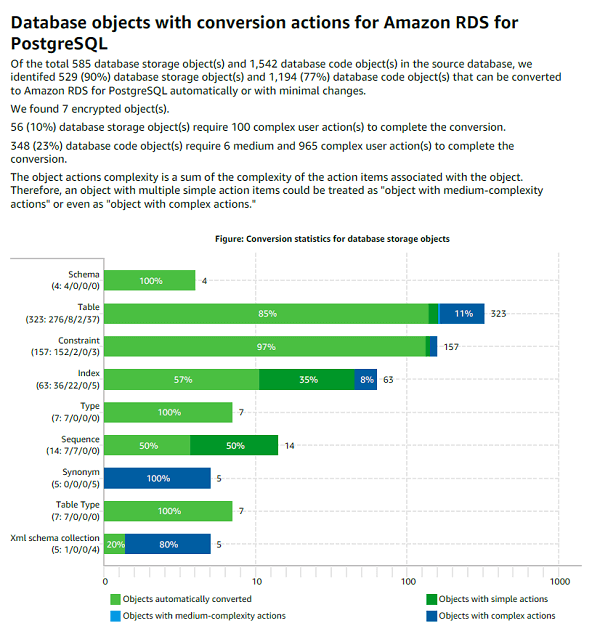
Menangani konversi manual di AWS SCT
Laporan penilaian mencakup daftar item yang tidak dapat dikonversi secara otomatis ke mesin database database target Anda. Untuk setiap item yang tidak dapat dikonversi, ada item tindakan di Item Tindakan tab.
Anda dapat menanggapi item tindakan dalam laporan penilaian dengan cara berikut:
-
Ubah skema basis data sumber Anda.
-
Ubah skema basis data target Anda.
Memodifikasi skema sumber Anda
Untuk beberapa item, mungkin lebih mudah untuk memodifikasi skema database di database sumber Anda ke skema yang dapat dikonversi secara otomatis. Pertama, verifikasi bahwa perubahan baru kompatibel dengan arsitektur aplikasi Anda, lalu perbarui skema di database sumber Anda. Terakhir, segarkan proyek Anda dengan informasi skema yang diperbarui. Anda kemudian dapat mengonversi skema yang diperbarui, dan membuat laporan penilaian migrasi database baru. Item tindakan tidak lagi muncul untuk item yang berubah dalam skema sumber.
Keuntungan dari proses ini adalah skema Anda yang diperbarui selalu tersedia saat Anda menyegarkan dari basis data sumber Anda.
Memodifikasi skema target Anda
Untuk beberapa item, mungkin lebih mudah untuk menerapkan skema yang dikonversi ke database target Anda, dan kemudian menambahkan item skema yang setara secara manual ke database target Anda untuk item yang tidak dapat dikonversi secara otomatis. Anda dapat menulis semua skema yang dapat dikonversi secara otomatis ke database target Anda dengan menerapkan skema. Untuk informasi selengkapnya, lihat Menyimpan dan menerapkan skema konversi Anda di AWS SCT.
Skema yang ditulis ke database target Anda tidak berisi item yang tidak dapat dikonversi secara otomatis. Setelah menerapkan skema ke database target Anda, Anda kemudian dapat secara manual membuat skema dalam database target Anda yang setara dengan yang ada di database sumber. Item tindakan dalam laporan penilaian migrasi database berisi saran tentang cara membuat skema yang setara.
Awas
Jika Anda membuat skema secara manual di database target Anda, simpan salinan pekerjaan manual apa pun yang Anda lakukan. Jika Anda menerapkan skema yang dikonversi dari proyek Anda ke database target Anda lagi, itu menimpa pekerjaan manual yang telah Anda lakukan.
Dalam beberapa kasus, Anda tidak dapat membuat skema yang setara dalam database target Anda. Anda mungkin perlu merancang ulang sebagian dari aplikasi dan database Anda untuk menggunakan fungsionalitas yang tersedia dari mesin untuk basis data target Anda. Dalam kasus lain, Anda dapat mengabaikan skema yang tidak dapat dikonversi secara otomatis.
Memperbarui dan menyegarkan skema konversi Anda di AWS SCT
Anda dapat memperbarui skema sumber dan skema target dalam proyek Anda AWS Schema Conversion Tool .
-
Sumber - Jika Anda memperbarui skema untuk database sumber Anda, AWS SCT ganti skema dalam proyek Anda dengan skema terbaru dari database sumber Anda. Dengan menggunakan fungsi ini, Anda dapat memperbarui proyek Anda jika perubahan telah dilakukan pada skema database sumber Anda.
-
Target - Jika Anda memperbarui skema untuk database target Anda, AWS SCT ganti skema dalam proyek Anda dengan skema terbaru dari database target Anda. Jika Anda belum menerapkan skema apa pun ke database target Anda, AWS SCT hapus skema yang dikonversi dari proyek Anda. Anda kemudian dapat mengonversi skema dari database sumber Anda untuk database target yang bersih.
Anda memperbarui skema dalam AWS SCT proyek Anda dengan memilih Refresh dari database.
Menyimpan dan menerapkan skema konversi Anda di AWS SCT
Saat AWS Schema Conversion Tool menghasilkan skema yang dikonversi (seperti yang ditunjukkan padaMengonversi skema Anda menggunakan AWS SCT), skema tersebut tidak segera menerapkan skema yang dikonversi ke database target. Sebagai gantinya, skema yang dikonversi disimpan secara lokal di proyek Anda sampai Anda siap menerapkannya ke database target. Dengan menggunakan fungsi ini, Anda dapat bekerja dengan item skema yang tidak dapat dikonversi secara otomatis ke mesin basis data target Anda. Untuk informasi selengkapnya tentang item yang tidak dapat dikonversi secara otomatis, lihatMenggunakan laporan penilaian di AWS Schema Conversion Tool.
Anda dapat secara opsional meminta alat menyimpan skema yang dikonversi ke file sebagai skrip SQL sebelum menerapkan skema ke database target Anda. Anda juga dapat meminta alat menerapkan skema yang dikonversi langsung ke database target Anda.
Menyimpan skema Anda yang telah dikonversi ke file
Anda dapat menyimpan skema yang dikonversi sebagai skrip SQL dalam file teks. Dengan menggunakan pendekatan ini, Anda dapat memodifikasi skrip SQL yang dihasilkan dari AWS SCT ke item alamat yang alat tidak dapat dikonversi secara otomatis. Anda kemudian dapat menjalankan skrip yang diperbarui pada instans DB target Anda untuk menerapkan skema yang dikonversi ke database target Anda.
Untuk menyimpan skema yang dikonversi sebagai skrip SQL
-
Pilih skema Anda dan buka menu konteks (klik kanan).
-
Pilih Simpan sebagai SQL.
-
Masukkan nama file dan pilih Simpan.
-
Simpan skema Anda yang telah dikonversi menggunakan salah satu opsi berikut:
-
File tunggal
-
File tunggal per tahap
-
File tunggal per pernyataan
-
Untuk memilih format skrip SQL
-
Pada menu Pengaturan, pilih Pengaturan proyek.
-
Pilih Simpan skrip.
-
Untuk Vendor, pilih platform database.
-
Untuk Menyimpan skrip SQL, pilih bagaimana Anda ingin menyimpan skrip skema database Anda.
-
Pilih OK untuk menyimpan pengaturan.
Menerapkan skema konversi Anda
Ketika Anda siap untuk menerapkan skema yang dikonversi ke database target Anda, pilih elemen skema dari panel kanan proyek Anda. Buka menu konteks (klik kanan) untuk elemen skema, lalu pilih Terapkan ke database, seperti yang ditunjukkan berikut.
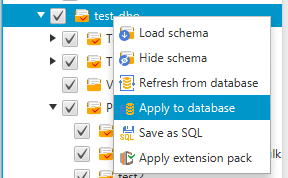
Skema paket ekstensi
Pertama kali Anda menerapkan skema yang dikonversi ke instans DB target Anda, AWS SCT tambahkan skema tambahan ke instans DB target Anda. Skema ini mengimplementasikan fungsi sistem dari database sumber yang diperlukan saat menulis skema yang dikonversi ke instans DB target Anda. Skema ini disebut skema paket ekstensi.
Jangan mengubah skema paket ekstensi, atau Anda mungkin menemukan hasil yang tidak terduga dalam skema konversi yang ditulis ke instans DB target Anda. Ketika skema Anda sepenuhnya dimigrasikan ke instans DB target Anda, dan Anda tidak perlu lagi AWS SCT, Anda dapat menghapus skema paket ekstensi.
Skema paket ekstensi diberi nama sesuai dengan basis data sumber Anda sebagai berikut:
Greenplum:
aws_greenplum_extServer Microsoft SQL:
aws_sqlserver_extNetezza:
aws_netezza_extOracle:
aws_oracle_extKepingan salju:
aws_snowflake_extTeradata:
aws_teradata_extVertika:
aws_vertica_ext
Untuk informasi selengkapnya, lihat Menggunakan paket ekstensi dengan AWS Schema Conversion Tool.
Pustaka Python
Untuk membuat fungsi kustom di Amazon Redshift, Anda menggunakan bahasa Python. Gunakan paket AWS SCT ekstensi untuk menginstal pustaka python untuk database Amazon Redshift Anda. Untuk informasi selengkapnya, lihat Menggunakan paket ekstensi dengan AWS Schema Conversion Tool.